Samsung SAMSUNG WB30F User Manual
Browse online or download User Manual for Unknown Samsung SAMSUNG WB30F. Samsung SAMSUNG WB30F Посібник користувача [en]
- Page / 156
- Table of contents
- BOOKMARKS



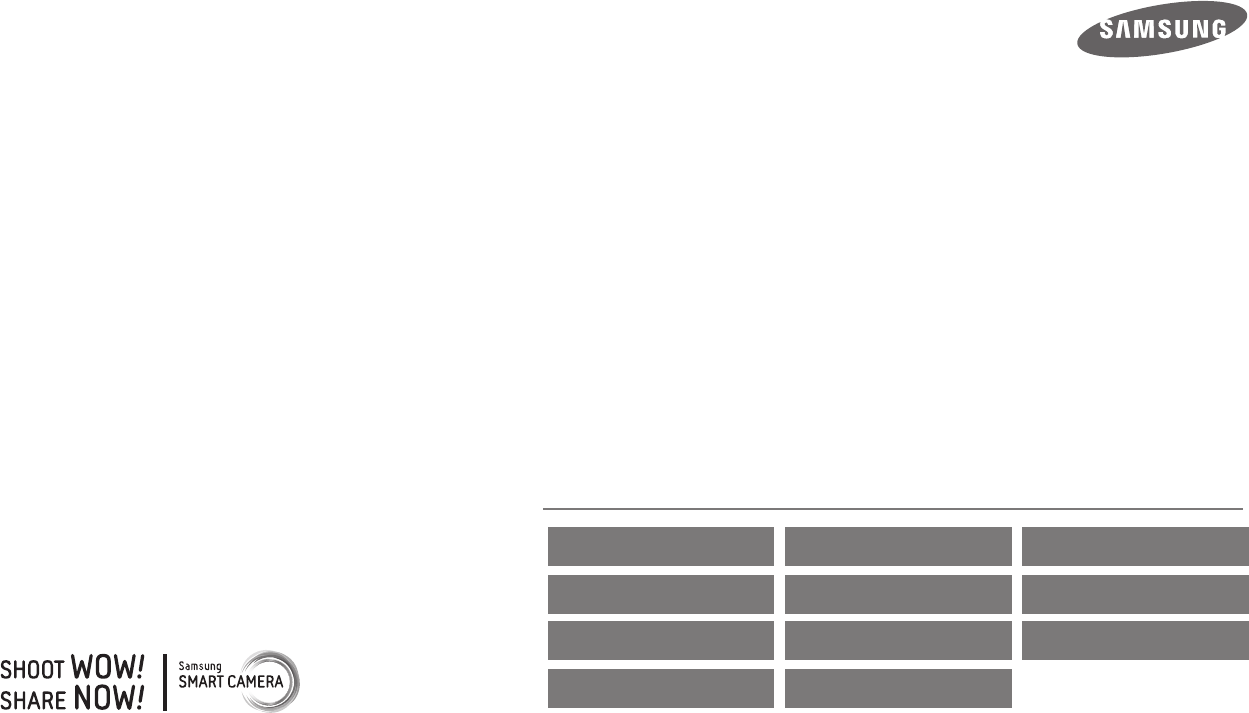
- Посібник 1
- Значок Функція 7
- Спеціальні функції камери 10
- Швидка довідка 14
- Розширені функції 15
- Основні функції 15
- Опції зйомки 16
- Відтворення та редагування 17
- Розпакування 20
- Вигляд камери 21
- Виберіть 23
- Увімкнення камери 25
- Зарядження акумулятора 25
- Початкове настроювання 26
- Вивчення значків 28
- Використання головного екрана 29
- Значки на екрані режимів 30
- Встановлення шпалер 32
- Доступ до опцій або меню 33
- Настроювання дисплея та звуку 35
- Настроювання звуку 36
- Фотографування 37
- Масштабування 38
- Виберіть Інтел. зум 39
- Виберіть опцію 39
- Виберіть OIS 40
- Використання основних режимів 44
- Встановіть потрібні опції 47
- Використання сюжетного режиму 48
- Використання режимів «Сюжет» 51
- Виберіть стиль розділення 55
- Вибір роздільної здатності 59
- Вибір якості фотографії 60
- Використання таймера 61
- Зйомка в сутінках 62
- Настроювання чутливості ISO 64
- Змінення фокуса камери 65
- Виберіть Зона фокусування 66
- Визначення облич 68
- Зйомка посмішки 68
- Визначення моргання 69
- Виберіть EV 70
- Виберіть Баланс білого 72
- Настроювання зображень 75
- Виберіть Звукозапис 76
- -: Опція недоступна 77
- Запуск режиму відтворення 80
- Відомості про відеофайл 81
- Захист файлів 83
- Видалення файлів 83
- Перегляд фотографій 84
- Натисніть [ ] 85
- * За замовчуванням 86
- Відтворення відеозаписів 87
- Редагування фотографії 89
- Натисніть [ ], щоб зберегти 90
- Настроювання фотографій 91
- Перегляд файлів на телевізорі 93
- Встановлення i-Launcher 96
- Використання i-Launcher 97
- Відкриття i-Launcher 98
- Номер Опис 100
- Оновлення мікропрограми 101
- Безпроводова мережа 102
- Підключення до мережі WLAN 103
- Введення тексту 106
- Значок Опис 109
- Багатосегмен. АФ 110
- Виберіть OK 112
- Установки відправника 113
- Електронна пошта 113
- Виберіть Upload 118
- Установки 122
- Меню установок 123
- З'єднання 125
- Загальне 126
- Чищення камери 128
- Про карти пам’яті 128
- Про акумулятор 128
- Повідомлення про помилки 129
- Обслуговування камери 131
- Відтворення 145
- Місце збереження 145
- Глосарій 147
- Покажчик 152
Summary of Contents
Виберіть розділУ цьому посібнику користувача наведено докладні інструкції щодо використання камери. Уважно Прочитайте його.WB30F/WB31F/WB32FПосібник к
9Спеціальні функції камериВикористання MobileLinkФайли можна з легкістю надсилати з камери на смартфон. Підключення камери до смартфонів із підтри
Використання програм, інстальованих на комп’ютеріВідтворення та редагування 99Перегляд відео168 5 4 372Номер Опис1Ім'я файла2Регулювання гучност
Використання програм, інстальованих на комп’ютеріВідтворення та редагування 100Оновлення мікропрограмиНа екрані Samsung i-Launcher клацніть Firmware
Безпроводова мережаВідомості про підключення до безпроводових локальних комп’ютерних мереж (WLAN) і використання функцій. Підключення до мережі WLAN т
Безпроводова мережа 102Підключення до мережі WLAN та настроювання установок мережіВідомості про підключення через точку доступу під час перебування в
Підключення до мережі WLAN та настроювання установок мережіБезпроводова мережа 103Встановлення опцій мережі1 На екрані Установки Wi-Fi перейдіть до т
Підключення до мережі WLAN та настроювання установок мережіБезпроводова мережа 104Поради з підключення до мережі•Потрібно вставити карту пам'ят
Підключення до мережі WLAN та настроювання установок мережіБезпроводова мережа 105Введення текстуВідомості про введення тексту. Значки в наведеній ни
Безпроводова мережа 106Автоматичне збереження файлів на смартфоніПідключення камери до смартфону, який підтримує функцію AutoShare за допомогою мереж
Безпроводова мережа 107Надсилання фотографій або відео на смартфонКамера підключається до смартфону, який підтримує функцію MobileLink, за допомогою
Безпроводова мережа 1081 На головному екрані камери перейдіть до розділу <Wi-Fi>.2 На камері виберіть .•Після відображення спливаючого вікна
10Спеціальні функції камериВикористання Remote ViewnderКамерою можна дистанційно керувати за допомогою смартфону. Підключення камери до смартфону
Використання смартфону як пульта дистанційного керуванняБезпроводова мережа 1097 Щоб сфокусуватися, натисніть і утримуйте на смартфоні .•Для опції
Безпроводова мережа 110Використання функції автоматичного резервного копіювання для надсилання фотографій або відеоЗняті фотографії або відео можна н
Використання функції автоматичного резервного копіювання для надсилання фотографій або відеоБезпроводова мережа 1113 Вибрати комп’ютер для резервного
Безпроводова мережа 112Змінення установок електронної поштиУ меню електронної пошти можна змінити установки збереження даних. Можна також встановити
Надсилання фотографій або відео електронною поштоюБезпроводова мережа 113Встановлення пароля електронної пошти1 На головному екрані перейдіть до розд
Надсилання фотографій або відео електронною поштоюБезпроводова мережа 114Надсилання фотографій або відео електронною поштоюФотографії або відео, збер
Безпроводова мережа 115Отримання доступу до веб-сайту1 На головному екрані перейдіть до розділу <Wi-Fi>.2 Виберіть .3 Виберіть веб-сайт.•Післ
Використання веб-сайтів для обміну фотографіями або відеоБезпроводова мережа 116•Щоб встановити папку завантаження для Facebook, натисніть [ ], а по
Безпроводова мережа 117Використання служби AllShare Play для надсилання файлівМожна завантажити файли із камери до місця збереження онлайн AllShare P
Використання служби AllShare Play для надсилання файлівБезпроводова мережа 118Перегляд фотографій або відео на пристроях із підтримкою AllShare Play1
11Приклади режимів зйомки: макроВи можете робити знімки невеликих об’єктів таких як квіти або комахи, великим планом.Зображення на прикладі може в
Використання служби AllShare Play для надсилання файлівБезпроводова мережа 119•Залежно від кількості фотографій або відео для обміну завантаження фо
Безпроводова мережа 120Надсилання фотографій за допомогою функції Wi-Fi DirectЯкщо підключити камеру через мережу WLAN до іншого пристрою, що підтрим
УстановкиОпції для настроювання установок камери.Меню установок ………………………………………………… 122Отримання доступу до меню установок ………………… 122Звук …………
Установки 122Меню установокВідомості про настроювання установок камери.4 Виберіть пункт меню.Назад ВибірСередняУвімкн.Звук 1Вимкн.Увімкн. ЗвукГучніст
Меню установокУстановки 123Звук* За замовчуваннямОб’єкт ОписГучністьНастроювання гучності всіх звуків. (Вимкн., Низька, Середня*, Висока)Звуковий си
Меню установокУстановки 124* За замовчуваннямОб’єкт ОписЯскравість дисплеяНалаштування яскравості екрана. (Авто*, Темний, Норма, Яскравий)У режимі в
Меню установокУстановки 125Загальне* За замовчуваннямОб’єкт ОписВідомості щодо мережіПерегляд MAC-адреси та номера мережевого сертифіката камери.Lang
Меню установокУстановки 126* За замовчуваннямОб’єкт ОписВдруковуванняВибір або скасування відображення дати й часу на зроблених фотографіях. (Вимкн.*
ДодаткиВідомості про повідомлення про помилки, характеристики та обслуговування.Повідомлення про помилки ………………………………… 128Обслуговування камери ………
Додатки 128Повідомлення про помилкиУ разі відображення вказаних нижче повідомлень про помилки спробуйте використати наведені способи вирішення.Повідо
12Основні методи усунення неполадокВідомості про методи вирішення поширених проблем за допомогою настроювання опцій зйомки.Очі об’єкта зйомки черво
Повідомлення про помилкиДодатки 129Повідомлення про помилку Рекомендовані способи вирішенняНемає місцяВидаліть непотрібні файли або вставте нову карт
Додатки 130Обслуговування камериКорпус камериАкуратно протріть його м’якою сухою тканиною.•Ніколи не використовуйте бензол, розріджувачі або спирт д
Обслуговування камериДодатки 131Використання та зберігання камериМісця, в яких не слід використовувати та зберігати камеру•Не піддавайте камеру впли
Обслуговування камериДодатки 132•Камера містить вразливі частини. Захищайте камеру від ударів.•Якщо камера не використовується, тримайте її у футля
Обслуговування камериДодатки 133Ємність карти пам’ятіОбсяг пам’яті може різнитися залежно від сюжетних програм або умов зйомки. Значення в таблиці на
Обслуговування камериДодатки 134Застереження щодо використання карт пам’яті•Уникайте перебування карт пам’яті під впливом дуже низької або високої т
Обслуговування камериДодатки 135Про акумуляторВикористовуйте лише акумулятори, рекомендовані компанією Sаmsung.Технічні характеристики акумулятораХар
Обслуговування камериДодатки 136Повідомлення про низький заряд акумулятораКоли акумулятор повністю розряджений, значок акумулятора стає червоним і ві
Обслуговування камериДодатки 137•Якщо за повністю зарядженого акумулятора повторно підключити кабель живлення, індикатор стану ввімкнеться приблизно
Обслуговування камериДодатки 138Необережна або неналежна експлуатація акумулятора може призвести до травмування або смерті. З міркувань безпеки для п
13Швидка довідкаФотографування людей• Режим Ретуш 50•«Червоні очі»/Усунення «червоних очей» (для запобігання або корекції ефекту «червоних оче
Додатки 139Перед зверненням до сервісного центруЯкщо в роботі камери виникають проблеми, перш ніж звертатися до сервісного центру, спробуйте виконати
Перед зверненням до сервісного центруДодатки 140Проблема Рекомендовані способи вирішенняНеправильні дата й часВстановіть дату й час у меню установок
Перед зверненням до сервісного центруДодатки 141Проблема Рекомендовані способи вирішенняФотографії не відображаються на телевізорі•Переконайтеся, що
Додатки 142Датчик зображенняТип 1/2,3" (приблизно 7,73 мм) CCDКількість ефективних пікселівПрибл. 16,2 мегапікселяЗагальна кількість пікселівПри
Технічні характеристики камериДодатки 143СпалахРежимАвто, «Червоні очі», Заповнення, Повільна синхронізація, Вимкн., Усунення «червоних очей»Діапазон
Технічні характеристики камериДодатки 144ВідтворенняФотографії•Тип: Oдин знімок, Eскізи, Cлайд-шоу з використанням ефектів і музики•Редагування: Зм
Технічні характеристики камериДодатки 145Безпроводова мережаMobileLink, Remote Viewnder, Авто резерв, Електронна пошта, SNS та Cloud, AllShare Play,
Додатки 146ACB (Auto Contrast Balance – автоматичний баланс контрастності)Ця функція автоматично покращує контрастність зображень, коли об'єкт о
ГлосарійДодатки 147ЕкспокорекціяУсі можливі поєднання значень витримки затвора та діафрагми об’єктива камери за одного значення експозиції.EV (Exposu
ГлосарійДодатки 148Чутливість ISOЧутливість камери до світла на основі еквівалентної світлочутливості плівки, яка використовується у плівкових камера
14Зміст Розширені функції ... 42Використання ос
ГлосарійДодатки 149ЯкістьВираження ступеня стиснення, що використовується в цифровому зображенні. Зображення високої якості мають низький рівень стис
Додатки 150Правильна утилізація виробу (Відходи електричного та електронного обладнання) (Стосується країн, в яких запроваджено системи розподіленої
Додатки 151ПокажчикЗЗарядження 24Заставка 123Захист файлів 82Збільшення 83Звук АФ 123Зйомка зображення з відеозапису 87Зйомка портретівБлимання
Додатки 152Зона фокусуванняАФ із стеженням 65Багатосегмен. АФ 65Центральне АФ 65ЗумВикористання масштабування 37Кнопка масштабування 21Установки
Додатки 153Порт USB 20Посмішка 67Програмний режим 44РРедагування відеоЗйомка 87Обтинання 87Редагування фотографій 88Режим відеозйомки 46Режим
Додатки 154ЦЦифрове масштабування 37ЧЧервоні очіРежим відтворення 91Режим зйомки 61ЧищенняДисплей 130Корпус камери 130Об’єктив 130Чутливість IS
Зверніться до гарантії, яка постачається в комплекті з виробом, або відвідайте наш веб-сайт за адресою www.samsung.com із питань гарантійного обслугов
15Зміст Опції зйомки ... 57Вибір р
16 Зміст Відтворення та редагування ... 78Перегляд фотографій і від
17 Зміст Використання служби AllShare Play для надсилання файлів ... 117Завантаження фотографій до місця збереження онлайн ...
Основні функціїВідомості про зовнішній вигляд і значки камери, а також основні функції зйомки.Розпакування …………………………………… 19Вигляд камери ……………………
1Запобігайте пошкодженню зору об’єктів зйомки.Не використовуйте спалах на невеликій відстані (менше 1 м) від людей або тварин. Використання спалаху
Основні функції 19РозпакуванняНаведені нижче компоненти входять у комплект поставки.Камера Адаптер змінного струму/Кабель USBПерезаряджуваний акумуля
Основні функції 20Вигляд камериПеред початком роботи ознайомтеся з деталями камери та їхніми функціями.Кріплення для штативаПорт USB і порт підключен
Вигляд камериОсновні функції 21Кнопка Опис Запуск стандартної функції Wi-Fi (стор. 22).Перехід до головного екрана (стор. 28).Доступ до опцій або мен
Вигляд камериОсновні функції 22Використання кнопки DIRECT LINKДля зручнішого ввімкнення функції Wi-Fi можна використовувати []. Натисніть [ ], щоб у
Основні функції 23Вставлення акумулятора та карти пам’ятіВідомості про вставлення акумулятора та додаткової карти пам’яті в камеру.Виймання акумулято
Основні функції 24Зарядження акумулятора й увімкнення камериУвімкнення камериНатисніть [ ], щоб увімкнути або вимкнути камеру•Після першого ввімкнен
Основні функції 25Початкове настроюванняПісля першого ввімкнення камери відобразиться екран початкового настроювання. Виконайте наведені нижче кроки,
Початкове настроюванняОсновні функції 268 Натисніть [ ], щоб вибрати Тип дати, а потім натисніть [ ] або [].9 Натисніть [ / ], щоб вибрати тип дати,
Основні функції 27Вивчення значківВідображувані значки змінюються відповідно до вибраного режиму або встановлених опцій. У разі змінення опції зйомки
Основні функції 28Використання головного екранаНатискаючи значки на головному екрані, можна вибрати режим зйомки або відкрити меню установок.Номер Оп
2Не кладіть на камеру та зарядний пристрій ковдри або одяг.Камера може перенагрітися, що може призвести до деформації камери або займання.Не беріть
Використання головного екранаОсновні функції 29Значки на екрані режимів<Основні функції>Значок ОписІнтелект. автомат. режим: фотографування з а
Використання головного екранаОсновні функції 30<Сюжет>Значок ОписРетуш: зйомка портрета з використанням опції приховання вад обличчя (стор. 50)
Використання головного екранаОсновні функції 31Встановлення шпалерВстановіть на головному екрані шпалери з вибраного вами зображення.1 На головному е
Основні функції 32Доступ до опцій або менюЩоб вибрати опцію або меню, натисніть [ ], а потім натисніть [ / / / ] або [ ].Повернення до попереднього м
Доступ до опцій або менюОсновні функції 33 Приклад: вибір опції балансу білого у програмному режимі1 На головному екрані перейдіть до розділу <Осн
Основні функції 34Вибір типу дисплеяВибір типу дисплея для використання в режимі зйомки або відтворення. На дисплеї кожного типу відображаються різні
Настроювання дисплея та звукуОсновні функції 35Настроювання звукуУвімкнення та вимкнення звуку в разі виконання функцій.1 На головному екрані перейді
Основні функції 361 На головному екрані перейдіть до розділу <Основні функції>.2 Виберіть .3 Вирівняйте об’єкт зйомки в рамці.4 Натисніть [Зат
ФотографуванняОсновні функції 37МасштабуванняВиконавши масштабування, можна зробити фотографії з наближенням.Зменшення ЗбільшенняКоефіцієнт масштабув
ФотографуванняОсновні функції 38інтелектуальне масштабуванняЯкщо індикатор масштабування перебуває в інтелектуальному діапазоні, камера використовува
3Відомості про здоров’я та безпекуУвага – ситуації, що можуть спричинити пошкодження камери або іншого обладнанняПеред тривалим зберіганням камери
ФотографуванняОсновні функції 39Зменшення тремтіння камери (OIS)Оптичне зменшення тремтіння камери в режимі зйомки. До корекції Після корекції1 У
Основні функції 40 Правильне тримання камериПереконайтеся, що ніщо не блокує об’єктив, спалах або мікрофон. Натискання кнопки затвора наполов
Основні функції 41 Запобігання зняття фокусу з об'єкта зйомкиМожуть виникнути проблеми під час фокусування на об’єкті зйомки в таких випадка
Розширені функціїВідомості про фотографування та записування відео за допомогою вибору режимів.Використання основних режимів …………… 43Використання ін
Розширені функції 43Використання інтелектуального автоматичного режимуУ цьому режимі камера автоматично вибирає відповідні установки на основі визнач
Використання основних режимівРозширені функції 444 Натисніть [Затвор] наполовину, щоб сфокусуватися.5 Натисніть [Затвор], щоб зробити фотографію.•Як
Використання основних режимівРозширені функції 45Використання режиму смарт-відеозйомкиУ режимі смарт-відеозйомки камера автоматично вибирає відповідн
Використання основних режимівРозширені функції 46Використання режиму відеозйомкиУ режимі відеозйомки можна змінити установки для записування відео у
Використання основних режимівРозширені функції 47Призупинення записуванняКамера дає змогу тимчасово призупинити записування відео. За допомогою цієї
Використання основних режимівРозширені функції 48Опція ОписПейзажЗйомка нерухомих сцен і пейзажів.ЗахідЗйомка сцен під час заходу сонця із природними
4Відомості про здоров’я та безпекуНе кидайте камеру та уникайте сильних ударів.Такі дії можуть призвести до пошкодження екрану або зовнішніх і внут
Використання основних режимівРозширені функції 495 Натиснувши [Затвор], повільно переміщайте камеру в необхідному напрямку, щоб зняти решту панорами.
Розширені функції 50Використання режиму ретушуванняУ режимі ретушування можна знімати портрети з використанням опцій приховування вад обличчя. 1 На г
Використання режимів «Сюжет»Розширені функції 51Використання режиму нічної зйомкиУ режимі «Нічний знімок» можна використовувати великі значення витри
Використання режимів «Сюжет»Розширені функції 52Використання режиму чарівної рамкиУ режимі «Магічна рамка» до фотографій можна застосовувати різноман
Використання режимів «Сюжет»Розширені функції 533 Виберіть ефект.Опція ОписМініатюраЗастосування ефекту Tilt-Shift для надання об’єкту зйомки мініатю
Використання режимів «Сюжет»Розширені функції 54Опція ОписЕскізЗастосування ескізу, намальованого олівцем.Риб'яче окоЗатемнення країв кадру та с
Використання режимів «Сюжет»Розширені функції 554 Вирівняйте об’єкт зйомки в рамці та натисніть [Затвор] наполовину, щоб сфокусуватися.5 Натисніть [З
Використання режимів «Сюжет»Розширені функції 566 Поверніть [Зум] ліворуч або праворуч, щоб зменшити або збільшити область.ВідмінаРозмір рамкиЗберегт
Опції зйомкиВідомості про настроювання опцій у режимі зйомки.Вибір роздільної здатності та якості ………… 58Вибір роздільної здатності …………………… 58Вибі
Опції зйомки 58Вибір роздільної здатності та якостіВідомості про змінення роздільної здатності зображення й установок якості.Вибір роздільної здатнос
5Відомості про авторські права•Microsoft Windows і емблема Windows є зареєстрованими товарними знаками корпорації Microsoft Corporation•Mac та Ap
Вибір роздільної здатності та якостіОпції зйомки 59Вибір якості фотографіїВстановлення якості фотографії. Зображення вищої якості матимуть більший ро
Опції зйомки 60Використання таймераВідомості про встановлення таймера для відкладеної зйомки.1 У режимі зйомки натисніть [ ].Вийти ВибірВимкн.10 сек.
Опції зйомки 61Зйомка в сутінкахВідомості про фотографування вночі або в умовах недостатнього освітлення.Налаштування опції спалахуВикористовуйте спа
Зйомка в сутінкахОпції зйомки 62Значок Опис«Червоні очі»:•За наявності темного фона за об’єктом зйомки спалах спрацює двічі, щоб зменшити ефект «чер
Зйомка в сутінкахОпції зйомки 63Настроювання чутливості ISOЧутливість ISO – це показник чутливості плівки до світла згідно з визначенням Міжнародної
Опції зйомки 64Використання макрозйомкиВикористовуйте макрозйомку для фотографування об’єктів (наприклад, квіток або комах) із наближенням. (Див. роз
Змінення фокуса камериОпції зйомки 65Настроювання ділянки фокусуванняМожна отримати чіткіші фотографії, вибравши відповідну ділянку фокусування згідн
Змінення фокуса камериОпції зйомки 66Використання автофокуса з відстеженнямФункція автофокуса зі стеженням дає змогу відстежити об’єкт зйомки й автом
Опції зйомки 67Визначення обличАвтоматично може бути виявлено до 10 облич в одному кадрі.1 У режимі зйомки натисніть [ ].2 Виберіть Виявлення обличчя
Використання функції виявлення обличчяОпції зйомки 68Визначення морганняЯкщо камера виявляє закриті очі, буде автоматично та послідовно зроблено 2 ф
6Значки, які використовуються в цьому посібникуЗначок ФункціяДодаткові відомостіЗастереження та заходи безпеки[ ] Кнопки камери. Наприклад, [Затвор
Опції зйомки 69Настроювання яскравості та кольоруВідомості про настроювання яскравості та кольору для досягнення кращої якості зображень.3 Натисніть
Настроювання яскравості та кольоруОпції зйомки 70Компенсація підсвічування (ACB)Якщо джерело світла розташовано позаду об’єкта зйомки, або за високої
Настроювання яскравості та кольоруОпції зйомки 71Вибір установки балансу білогоКолір фотографії залежить від типу та якості джерела світла. Щоб фотог
Настроювання яскравості та кольоруОпції зйомки 72Визначення балансу білого власноручБаланс білого можна настроїти, сфотографувавши білу поверхню, нап
Опції зйомки 73Використання режимів серійної зйомкиМожуть виникнути труднощі зі зйомкою об’єктів, які швидко рухаються, або фотографуванням природних
Опції зйомки 74Настроювання зображеньНастроювання різкості, контрасту або насиченості фотографій.4 Натисніть [ / ], щоб налаштувати кожне значення.Рі
Опції зйомки 75Зменшення гучності звуку масштабуванняЯкщо під час відеозйомки використовується масштабування, може бути записано відповідний звук. Що
Опції зйомки 76Режими зйомки та опції, що в них підтримуютьсяДодаткові відомості про опції зйомки див. у розділі «Опції зйомки». (стор. 57)Інтелект.
Режими зйомки та опції, що в них підтримуютьсяОпції зйомки 77Нічний знімок Великий план Магічна рамка Фотофільтр КінофільтрРозділений знімокЗйомка ру
Відтворення та редагуванняВідомості про відтворення фотографій і відеозаписів, а також редагування фотографій. Крім того, у цьому розділі наведено від
7Спеціальні функції камериВстановлення опції для кнопки DIRECT LINKМожна вибрати функцію Wi-Fi, яка вмикатиметься в разі натискання кнопки DIRECT L
Відтворення та редагування 79Запуск режиму відтворенняПерегляд фотографій або відтворення відеозаписів, які зберігаються на камері.1 Натисніть [ ].•
Перегляд фотографій і відеозаписів у режимі відтворенняВідтворення та редагування 80Відомості про відеофайлВідомості про файлВідтворенняАльбомЗнятиЗн
Перегляд фотографій і відеозаписів у режимі відтворенняВідтворення та редагування 81Перегляд файлів за категоріямиПерегляд файлів за категоріями, так
Перегляд фотографій і відеозаписів у режимі відтворенняВідтворення та редагування 82Захист файлівЗахист файлів від випадкового видалення.1 У режимі в
Перегляд фотографій і відеозаписів у режимі відтворенняВідтворення та редагування 83Видалення всіх файлівМожна вибрати всі файли, а потім одночасно ї
Перегляд фотографій і відеозаписів у режимі відтворенняВідтворення та редагування 84Опція ОписПереміщення збільшеного фрагментаНатисніть [ / / / ].Об
Перегляд фотографій і відеозаписів у режимі відтворенняВідтворення та редагування 85Перегляд фотографій з анімацієюБезперервний перегляд файлів GIF з
Перегляд фотографій і відеозаписів у режимі відтворенняВідтворення та редагування 86Відтворення відеозаписівУ режимі відтворення можна переглядати ві
Перегляд фотографій і відеозаписів у режимі відтворенняВідтворення та редагування 87Обтинання відеозаписів1 У режимі відтворення виберіть відеозапис
Відтворення та редагування 88Змінення розміру фотографійЗмінення розміру фотографії і її збереження як нового файла.1 У режимі відтворення виберіть ф
8Спеціальні функції камериВикористання функції AutoShareУ разі зйомки фотографії за допомогою камери вона автоматично зберігається на смартфоні. Пі
Редагування фотографіїВідтворення та редагування 89Застосування ефектів інтелектуального фільтраЗастосування спеціальних ефектів до фотографій.1 На г
Редагування фотографіїВідтворення та редагування 90Настроювання фотографійВідомості про настроювання яскравості, контрастності й насиченості, а також
Редагування фотографіїВідтворення та редагування 91ретушування облич1 На головному екрані перейдіть до розділу <Альбом>.2 Виберіть .3 Поверніт
Відтворення та редагування 92Перегляд файлів на телевізоріВідтворення фотографій або відеозаписів за допомогою приєднання камери до телевізора з вико
Відтворення та редагування 93Передавання файлів на комп’ютер (в ОС Windows)Підключення камери до комп’ютера як знімного диска.Для підключення камери
Передавання файлів на комп’ютерВідтворення та редагування 94Передавання файлів на комп’ютер (для ОС Mac OS)Після підключення камери до комп’ютера із
Відтворення та редагування 95Використання програм, інстальованих на комп’ютеріЗа допомогою i-Launcher можна відтворювати файли, використовуючи для ць
Використання програм, інстальованих на комп’ютеріВідтворення та редагування 96Системні вимоги (у разі використання ОС Windows)Об’єкт ВимогиПроцесорIn
Використання програм, інстальованих на комп’ютеріВідтворення та редагування 97Відкриття i-LauncherНа комп’ютері виберіть Пуск → All Programs → Samsun
Використання програм, інстальованих на комп’ютеріВідтворення та редагування 98Використання Multimedia ViewerЗа допомогою Multimedia Viewer можна відт
More documents for Unknown Samsung SAMSUNG WB30F

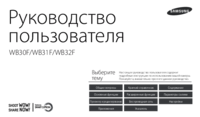











 (2 pages)
(2 pages) (44 pages)
(44 pages) (196 pages)
(196 pages) (78 pages)
(78 pages) (25 pages)
(25 pages) (126 pages)
(126 pages) (2 pages)
(2 pages) (16 pages)
(16 pages) (134 pages)
(134 pages)







Comments to this Manuals